La productividad que podemos alcanzar con nuestros iPhone o iPad es asombrosa, todo el sistema está lleno de mecanismos y funciones con los que hacer las cosas de forma aún más sencilla y cómoda. Algunas de ellas son bastante conocidas, otras menos, hoy recopilamos ocho formas de ser más productivos.
Teclado, selección, mensajes, apps y más
Dentro del sistema operativo los modos alternativos de realizar las diferentes tareas cotidianas son muchísimos. Hoy vemos una selección de 8 bastante útiles y poco conocidos.
1. Aguantar y deslizar la tecla 123
La tecla 123 de nuestro teclado nos permite acceder a números, puntuaciones, paréntesis y más caracteres especiales. En general lo que haremos es pulsarla, pulsar el número o símbolo que queremos escribir y volver a pulsarla para volver al teclado normal, pero hay una alternativa. Podemos mantenerla pulsada, deslizar el dedo encima del número o símbolo y soltar. Mucho más sencillo ¿verdad?
2. Selección con dos dedos
El sistema de selección con dos dedos, aunque bastante conocido, tiene tanta utilidad que lo mencionaremos una vez más. Simplemente tocamos o tocamos y arrastramos encima de mensajes, notas, correos, archivos para entrar automáticamente en el modo selección y marcar todos los elementos como seleccionados. Muy diferente a tener que tocar Editar e ir pulsando cada uno de ellos.
3. Tapback en Mensajes
Una sencilla pulsación doble encima de cualquier mensaje de iMessage que recibamos en la app Mensajes nos permitirá hacer Tapback. Con esto podemos "reaccionar" al mensaje con indicadores como el corazón, el pulgar hacia arriba o hacia abajo, exclamaciones, interrogaciones o risas. Una forma de contestar rápidamente a cualquier mensaje y una más de las muchas funciones que nos ofrece.
4. Incrementos de un minuto en el calendario
Cuando creamos un evento en el calendario solamente podemos seleccionar la hora en incrementos de 5 minutos. Con un sencillo doble toque encima del selector de minutos este cambia para permitirnos seleccionar la hora exacta de un evento.
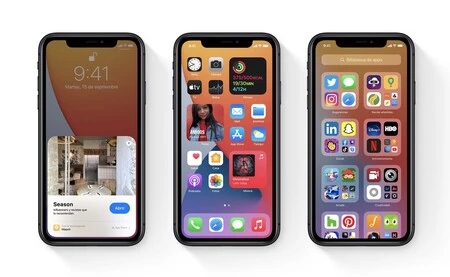
5. Desplazar apps por la pantalla Home de forma eficiente
Cuando queremos reordenar la pantalla Home de nuestro iPhone o iPad mantenemos presionado sobre un icono y elegimos Editar pantalla de inicio, posteriormente arrastramos la app a su nueva posición o cambiamos de pantallas acercándonos a los bordes. Este sistema a veces resulta algo lento, sobre todo si disponemos de varias pantallas, es mucho más sencillo aguantar el icono con un dedo y usar la otra mano para deslizarnos por las diferentes pantallas como haríamos normalmente.
6. Desplazar más de una app
Siguiendo con el desplazamiento de apps, una vez hemos elegido Editar pantalla de inicio y hemos mantenido presionado sobre una app para empezar a moverla, podemos seleccionar otras apps que queramos mover simplemente pulsándolas. Una vez las tengamos todas seleccionadas podemos utilizar el sistema del punto anterior para desplazarlas donde deseemos.
7. Reordenando las tarjetas del Wallet
Ah, pero ¿se pueden reordenar? Sí, y además de forma muy sencilla. Simplemente mantenemos presionado un segundo encima de cualquier tarjeta y la soltamos en la posición que deseemos. Podemos reordenar tanto pases y billetes como tarjetas de crédito o débito. La tarjeta de crédito o débito que veamos entera, es decir la que está en la parte superior, será la predeterminada cuando usemos Apple Pay.
8. Temporizador para detener la reproducción
Ya sea que estamos escuchando una lista de reproducción en Apple Music o un interesantísimo Podcast, poder programar la detención de la reproducción es útil en varias circunstancias. Simplemente abrimos la app Reloj, entramos en la pestaña Temporizador y, en el apartado Al finalizar, elegimos Detener reproducción. Ahora solo hace falta que decidamos la duración del temporizador y pulsemos Iniciar, la reproducción se detendrá puntualmente.
Los sistemas operativos de la manzana están repletos de pequeños detalles que pueden facilitarnos mucho las actividades de nuestro día a día, siempre, claro está, que los conozcamos.






Ver 1 comentarios